Drive Manager – Manuel d'utilisation, v2.8 Drive Manager Manuel d'utilisation D
Drive Manager – Manuel d'utilisation, v2.8 Drive Manager Manuel d'utilisation Drive Manager – Manuel d'utilisation, v2.8 Le contenu du présent manuel est sujet à modification sans préavis. Les sociétés, noms et données cités en exemple ne sont pas réels, sauf indication contraire. Le présent manuel ne peut pas en aucune façon être reproduit ou utilisé, en partie ou dans son intégralité, sans accord écrit de Clarus, Inc. L'ensemble des marques commerciales, droits d'auteur, droits de brevet et droits de propriété intellectuelle présents dans ce manuel appartient à Clarus, Inc. L'achat du présent manuel ne constitue pas un transfert de ces marques commerciales ou droits, sauf stipulation contraire dans un accord conclu avec Clarus, Inc. Copyright ⓒ 2011-2015 par Clarus, Inc. Tous droits réservés. Demandes de renseignements relatives au produit Clarus, Inc. Site Web http://www.seagate.com Drive Manager – Manuel d'utilisation, v2.8 1 Chapitre 1 Premiers pas avec Drive Manager Drive Manager – Manuel d'utilisation, v2.8 2 Avant l'installation Drive Manager inclut AutoBackup (solution de sauvegarde personnelle), SecretZone (solution de protection des données personnelles), et les outils de gestion de Disque dur externe. AutoBackup est une solution de sauvegarde personnelle qui permet de sauvegarder facilement des fichiers importants. AutoBackup détecte les fichiers modifiés et les sauvegarde en temps réel ; vous n'avez donc pas besoin de gérer des périodes de sauvegarde. SecretZone est une solution de protection des informations personnelles qui vous permet de créer et d'utiliser un disque chiffré sur votre Disque dur externe. Grâce à SecretZone, vous pouvez protéger des données importantes, confidentielles et personnelles en alliant sécurité et praticité. Drive Manager – Manuel d'utilisation, v2.8 3 Table des matières CHAPITRE 1 PREMIERS PAS AVEC DRIVE MANAGER.......1 Avant l'installation....................................................................................................................2 Table des matières..................................................................................................................3 Utilisation sécurisée de Drive Manager ........................................................................5 Utilisation adéquate de votre Disque dur externe....................................................6 Configuration système pour l'utilisation de Drive Manager .................................7 Branchement d'un disque dur............................................................................................8 Installation du programme...................................................................................................9 Lancement/fermeture du programme ..........................................................................18 CHAPITRE 2 – UTILISATION DE DRIVE MANAGER ............ 20 2-1 DRIVE MANAGER .................................................................................................21 Exécution...................................................................................................................................22 Retrait sécurisé.......................................................................................................................23 2-2 AUTOBACKUP.......................................................................................................24 Sauvegarde ..............................................................................................................................25 Restaurer ...................................................................................................................................32 Supprimer..................................................................................................................................34 2-3 SECRETZONE.......................................................................................................36 Créer un lecteur sécurisé...................................................................................................37 Connecter le lecteur sécurisé ..........................................................................................43 Déconnecter le lecteur sécurisé.....................................................................................47 2-4 DIAGNOSTIC..........................................................................................................49 Test de diagnostic..................................................................................................................50 2-5 GESTION DE DISQUE...........................................................................................52 Qu'est-ce que la gestion de disque ?...........................................................................52 Ajout d'une zone de données ..........................................................................................52 Suppression d'une zone de données...........................................................................54 Formatage d'une zone de données ..............................................................................55 2-6 PARAMETRES D'ALIMENTATION.........................................................................56 Que sont les paramètres d'alimentation d'un disque ?........................................56 Paramètres d'alimentation.................................................................................................56 Drive Manager – Manuel d'utilisation, v2.8 4 2-7 PORTABLE SECRETZONE ..................................................................................59 Qu'est-ce que Portable SecretZone ?..........................................................................59 CHAPITRE 3 FONCTIONS DE DRIVE MANAGER............... 62 3-1 AUTOBACKUP.......................................................................................................63 Écran de AutoBackup..........................................................................................................63 Liste des tâches de sauvegarde.....................................................................................65 Fonctions situées en haut de l'écran de AutoBackup...........................................68 Créer une tâche......................................................................................................................72 Config. srce sauv. ..................................................................................................................74 Données de sauveg. ............................................................................................................77 Processus de sauvegarde, de restauration et de suppression........................85 Journal ........................................................................................................................................87 Info................................................................................................................................................88 Erreur de sauvegarde..........................................................................................................89 3-2 SECRETZONE.......................................................................................................91 Qu'est-ce que SecretZone ?.............................................................................................93 Fonctions de SecretZone...................................................................................................94 Connecter/Déconnecter le lecteur sécurisé..............................................................94 Supprimer le lecteur sécurisé ..........................................................................................95 Définir le lecteur sécurisé...................................................................................................97 Journal du lecteur sécurisé............................................................................................102 3-3 MISE A JOUR DU DRIVE MANAGER................................................................. 101 Qu'est-ce que la mise à jour du Drive Manager ?...........................................101 Utilisation de la mise à jour du Drive Manager ................................................102 TERMINOLOGIE....................................................................... 105 Drive Manager – Manuel d'utilisation, v2.8 5 Utilisation sécurisée de Drive Manager Il est conseillé de bien comprendre votre environnement système et de procéder aux préparations adéquates avant d'utiliser Drive Manager. Si votre système n'a pas été nettoyé (suppression des fichiers superflus, vérification du disque dur et défragmentation du disque) depuis un certain temps, prenez les mesures nécessaires avant d'utiliser Drive Manager. Si vous rencontrez des problèmes relatifs au système (message d'erreur s'affichant pendant le redémarrage, défaillance du système, etc.), utilisez un programme approprié pour les résoudre avant d'utiliser Drive Manager. Si votre système ne connaît pas de problèmes graves, vérifiez le disque dur, nettoyez les fichiers superflus et utilisez le défragmenteur de disque pour optimiser le système avant d'utiliser Drive Manager. Remarque importante : lisez le manuel fourni avec votre Disque dur externe avant de l'utiliser. Remarque importante : De mauvaises manipulations ou des erreurs de système inattendues peuvent entraîner une perte de données sur le disque dur externe. Merci de sauvegarder les données importantes. Drive Manager – Manuel d'utilisation, v2.8 6 Utilisation adéquate de votre Disque dur externe Suivez les instructions ci-dessous pour optimiser la durée de vie de votre Disque dur externe. Analyse antivirus régulière Effectuez une analyse antivirus régulière pour protéger votre Disque dur externe. Retrait du périphérique en toute sécurité Utilisez toujours la fonction Retirer le périphérique en toute sécurité pour enlever votre disque dur externe ou le câble USB de votre ordinateur. Drive Manager – Manuel d'utilisation, v2.8 7 Configuration système pour l'utilisation de Drive Manager Voici la configuration système minimale requise pour installer et utiliser Drive Manager. Configuration minimale requise Processeur Intel Pentium Ⅲ 1 GHz ou supérieur Mémoire 512 Mo ou plus Disque dur 500 Mo ou plus SE Famille Windows XP SP2 ou supérieur, ou Famille Windows Vista, ou Windows 7 Windows 8/8.1 Windows 10 Internet Explorer 5.5 ou supérieur (version 6.0 ou supérieure recommandée) Drive Manager – Manuel d'utilisation, v2.8 8 Branchement d'un disque dur Un câble USB est requis pour brancher votre Disque dur externe à un PC. Branchez la plus petite fiche du câble USB à votre disque dur et la plus grande à votre PC. Branchez un adaptateur secteur à votre disque dur externe le cas échéant. Drive Manager – Manuel d'utilisation, v2.8 9 Installation du programme Une fois votre PC et le Disque dur externe connectés, l'écran d'installation de Drive Manager s'affiche automatiquement. Remarque : l'écran d'installation ne s'affiche pas automatiquement sur Windows Vista et Windows 7/8 ; vous devrez exécuter manuellement le fichier Drive Manager.exe présent sur votre Disque dur externe. Remarque : en fonction des paramètres de votre SE, l'écran d'installation peut ne pas apparaître automatiquement. Dans ce cas, exécutez manuellement le fichier Drive Manager.exe présent sur votre Disque dur externe. Sélectionnez Run Drive Manager sur l'écran d'installation, puis cliquez sur [OK]. Drive Manager – Manuel d'utilisation, v2.8 10 [Image] Écran de sélection de configuration Drive Manager – Manuel d'utilisation, v2.8 11 Sélection d'une langue Sélectionnez la langue dans laquelle effectuer l'installation. 1. Sélectionnez la fenêtre de sélection d'une langue 2. Sélectionnez une langue 3. Sélectionnez [OK] [Image] Écran de sélection de la langue Drive Manager – Manuel d'utilisation, v2.8 12 Installation L'écran de l'Assistant d'installation s'affiche une fois la langue sélectionnée. Sur l'écran d'installation de Drive Manager : 4. Cliquez sur [Suivant >]. [Image] Écran de l'Assistant : installation de Drive Manager Drive Manager – Manuel d'utilisation, v2.8 13 Contrat d'utilisation Le contrat d'utilisation de Drive Manager apparaît. Si vous acceptez ce contrat après l'avoir lu : 5. Cliquez sur [Oui]. [Image] Écran de l'Assistant : affichage du contrat d'utilisation Remarque : vous devez lire et accepter le contrat d'utilisation pour poursuivre l'installation de Drive Manager . Drive Manager – Manuel d'utilisation, v2.8 14 Sélection du dossier d'installation L'écran de sélection du dossier d'installation s'affiche pour le programme Drive Manager. Par défaut, le dossier d'installation est le suivant : C:\Program Files\Clarus\Drive Manager. Une fois le dossier d'installation modifié ou le dossier par défaut sélectionné en cliquant sur [Parcourir] : 6. Cliquez sur [Suivant >]. [Image] Écran de l'Assistant : sélection du chemin d'installation Drive Manager – Manuel d'utilisation, v2.8 15 Une fois sélectionné un dossier de programme dans lequel enregistrer les icônes de Drive Manager sur l'écran de sélection du dossier de programme : 7. Cliquez sur [Suivant >]. [Image] Écran de l'Assistant : sélection du dossier de programme Drive Manager – Manuel d'utilisation, v2.8 16 [Image] Écran de l'Assistant : affichage de la progression de l'installation Drive Manager – Manuel d'utilisation, v2.8 17 Vous pouvez redémarrer votre ordinateur une fois l'installation du programme terminée. Après avoir confirmé le redémarrage de l'ordinateur (le cas échéant) : 8. Cliquez sur [Terminé]. [Image] Écran de l'Assistant : affichage de la fin de l'installation Remarque : redémarrez votre ordinateur quand vous y êtes invité(e) afin de garantir l'exécution correcte de Drive Manager. Drive Manager est installé. Drive Manager – Manuel d'utilisation, v2.8 18 Lancement/fermeture du programme Les instructions ci-dessous vous indiquent comment utiliser Drive Manager. [Image] Icône de Drive Manager Sélectionnez Démarrer (menu Démarrer de Windows) -> Tous les programmes -> Drive Manager -> Drive Manager. Vous pouvez aussi exécuter Drive Manager en cliquant sur l'icône de raccourci située sur le bureau. Drive Manager – Manuel d'utilisation, v2.8 19 [Image] Écran d'exécution de Drive Manager Chapitre 1 – Premiers pas avec Drive Manager Drive Manager – Manuel d'utilisation, v2.8 20 Chapitre 2 – Utilisation de Drive Manager Chapitre 1 – Premiers pas avec Drive Manager Drive Manager – Manuel d'utilisation, v2.8 21 2-1 Drive Manager Drive Manager inclut AutoBackup (solution de sauvegarde personnelle), SecretZone (solution de protection des données personnelles), Secure Manager (solution de gestion de disque dur externe sécurisé) et les outils de gestion de Disque dur externe. Chapitre 1 – Premiers pas avec Drive Manager Drive Manager – Manuel d'utilisation, v2.8 22 Exécution Vous pouvez exécuter le programme à partir de l'écran Drive Manager. uploads/S4/fra-drive-manager-user-x27-s-manual-ver-2-8 1 .pdf
Documents similaires
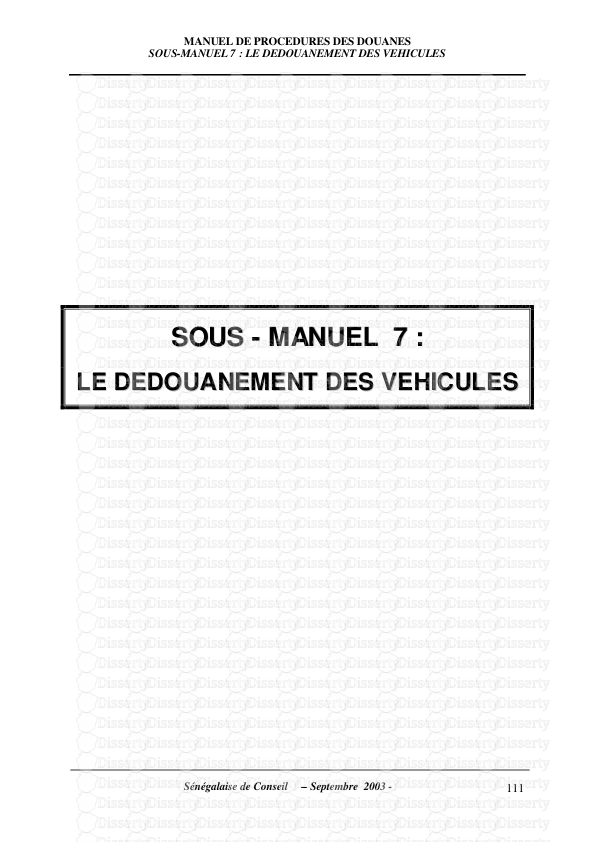
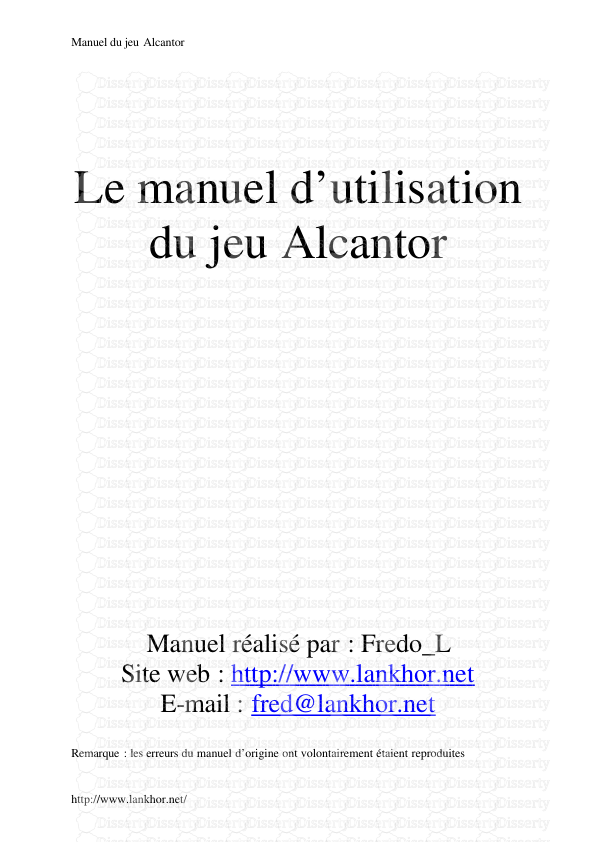
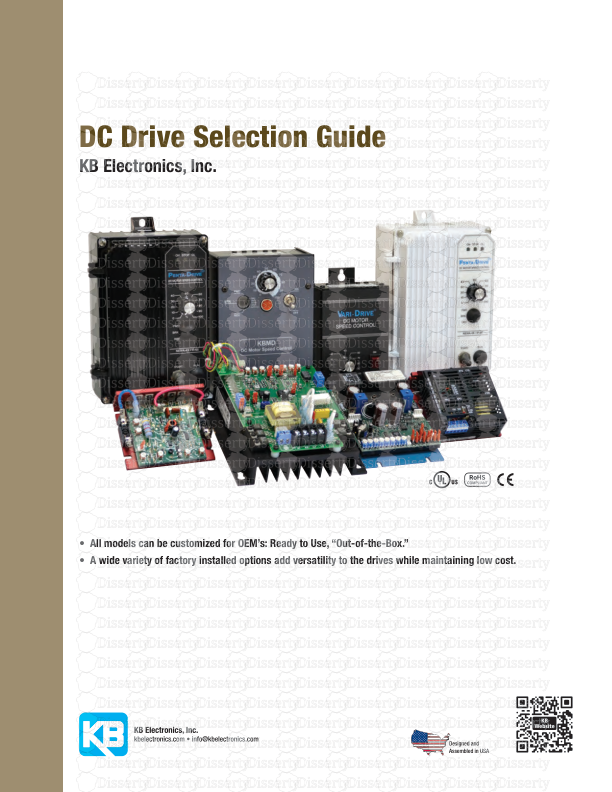

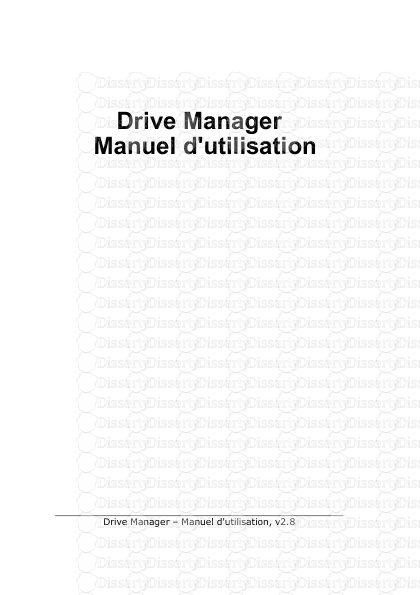

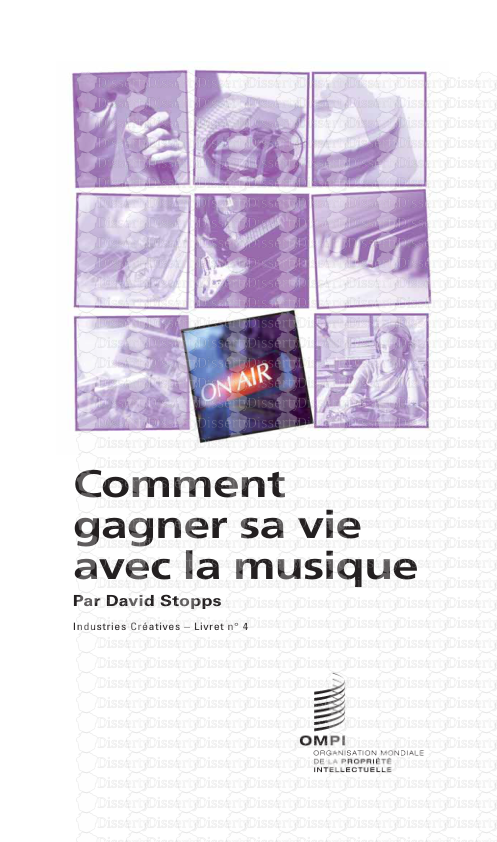
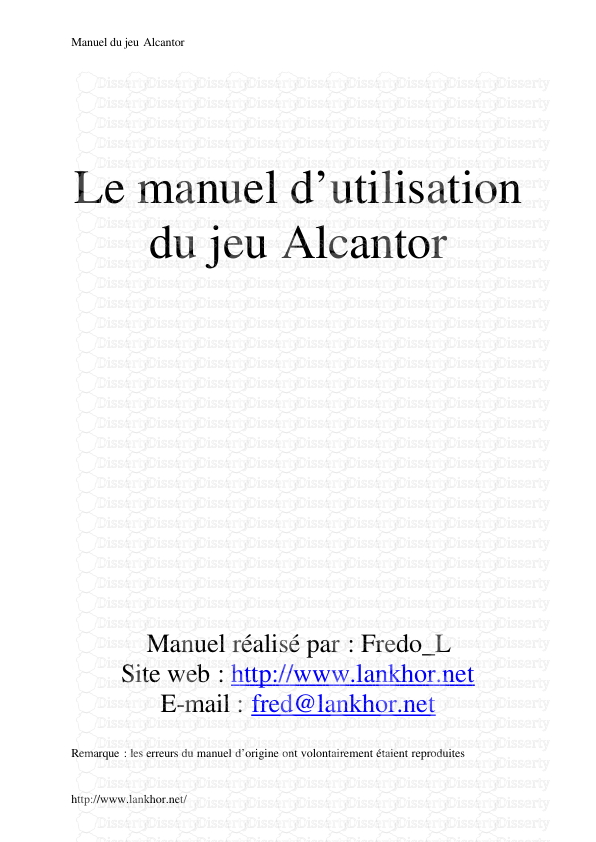
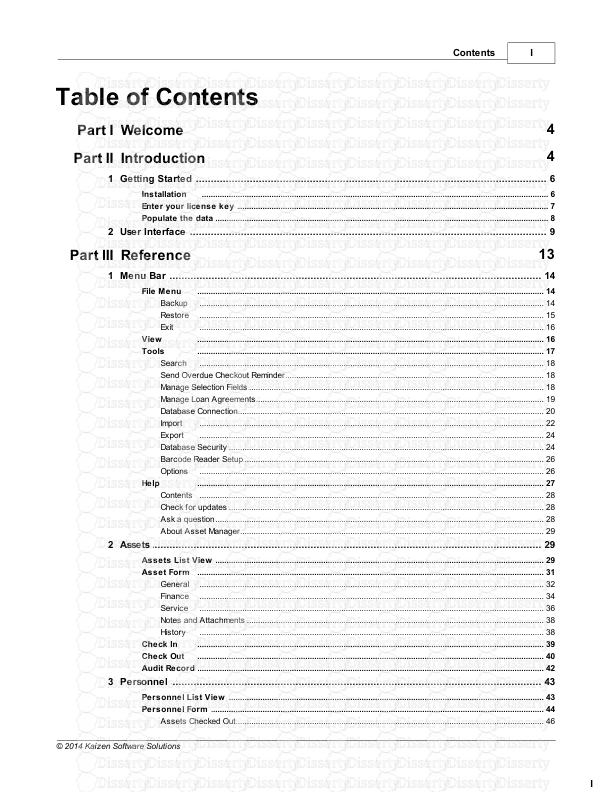
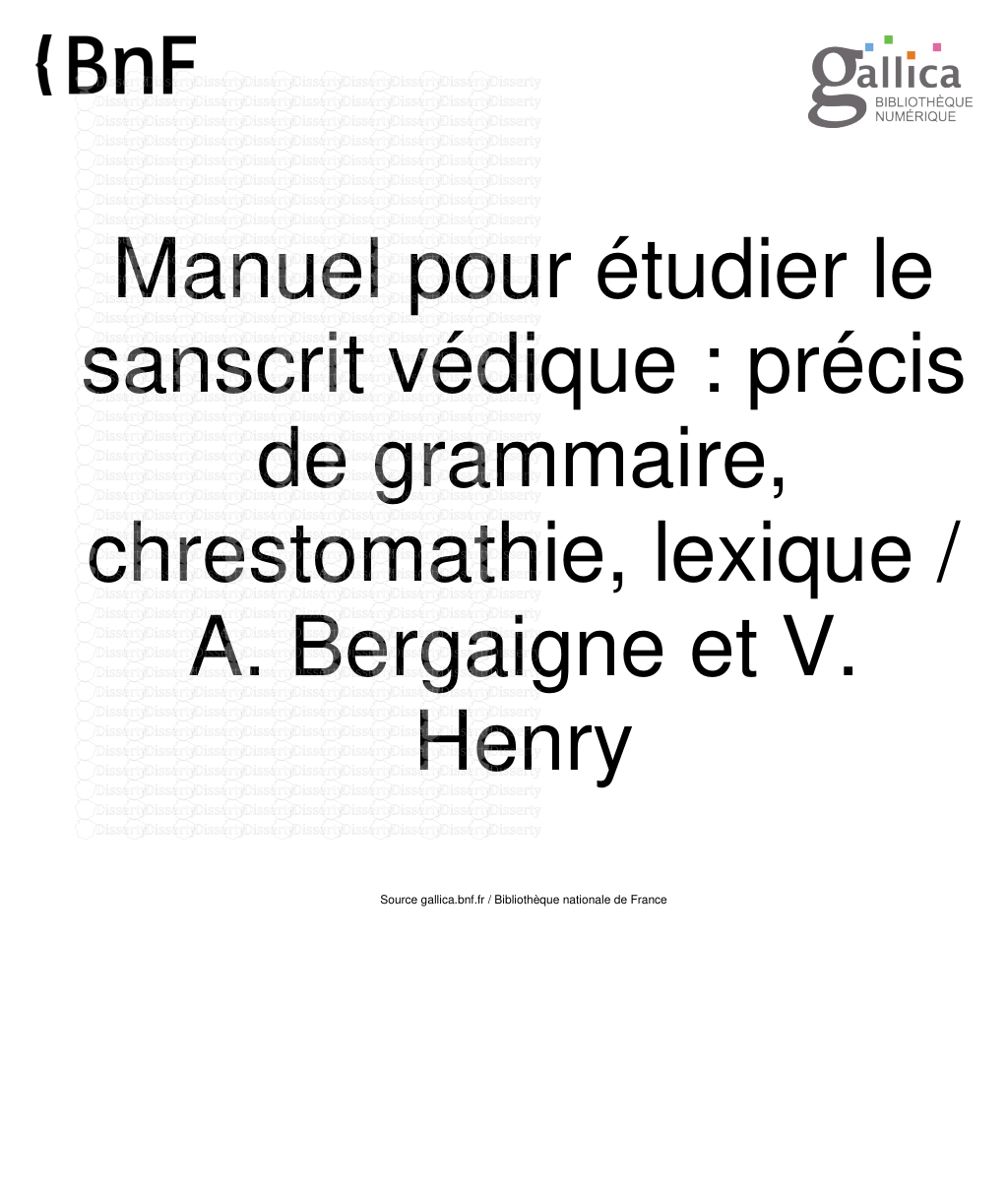
-
45
-
0
-
0
Licence et utilisation
Gratuit pour un usage personnel Attribution requise- Détails
- Publié le Dec 02, 2021
- Catégorie Law / Droit
- Langue French
- Taille du fichier 5.3464MB


